PT-9800PCN
Preguntas frecuentes y solución de problemas |
Las configuraciones del papel que se especificaron desde la computadora servidor no se reflejan en la computadora cliente
Los cambios a las configuraciones de la computadora servidor no son adoptados automáticamente por la computadora cliente después de haber instalado la impresora compartida en la computadora cliente. Por favor refiérase a uno de los métodos descritos a continuación para cambiar las configuraciones del papel de la computadora cliente.
Método 1 Especificar las configuraciones del papel individualmente en la computadora cliente
Método 2 Reinstalar la impresora compartida en la computadora cliente después de especificar las configuraciones del papel en la computadora servidor
Método 1 Especificar las configuraciones del papel individualmente en la computadora cliente
- Abra la carpeta de la impresora. (Para aprender cómo abrir la carpeta de la impresora, por favor refiérase a "Cómo abrir la ventana Dispositivos e Impresoras").
-
Usuarios de Windows 7, Windows 8 y Windows 10:
Haga clic derecho en el ícono de su P-touch y luego haga clic en [Propiedades de la impresora].
Usuarios de Windows Vista o Windows XP:
Haga clic derecho en el ícono de su P-touch y luego haga clic en [Propiedades]. -
En la computadora cliente, haga clic en la pestaña [General] en el cuadro de diálogo de Propiedades de impresión y luego haga clic en el botón [Preferencias de Impresión…] para abrir el cuadro de diálogo de Preferencias de Impresión.
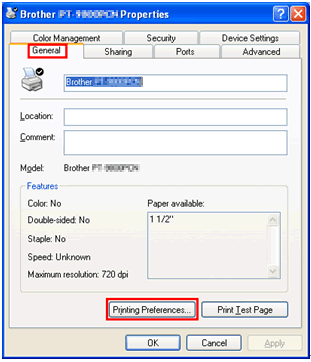
- En el cuadro de diálogo de Preferencias de impresión especifique las configuraciones del papel.
- Haga clic en [OK] para cerrar el cuadro de diálogo de Propiedades.
- Abra la carpeta de la impresora. (Para aprender cómo abrir la carpeta de la impresora, por favor refiérase a "Cómo abrir la ventana Dispositivos e Impresoras").
-
Usuarios de Windows 7, Windows 8 y Windows 10:
Haga clic derecho en el ícono de su P-touch y luego haga clic en [Propiedades de la impresora].
Usuarios de Windows Vista o Windows XP:
Haga clic derecho en el ícono de su P-touch y luego haga clic en [Propiedades]. -
En la computadora servidor, haga clic en la pestaña [Avanzadas] en el cuadro de diálogo de Propiedades de impresión y luego haga clic en el botón [Valores predeterminados de impresión…] para abrir el cuadro de diálogo de los Valores predeterminados de impresión.

- En el cuadro de diálogo de los Valores predeterminados de impresión especifique las configuraciones del papel.
- Haga clic en [OK] para cerrar el cuadro de diálogo de Propiedades.
- Borre la impresora compartida de la computadora cliente.
-
Reinstale la impresora compartida en la computadora cliente.
La computadora cliente adopta las configuraciones del papel de la computadora servidor.
En el caso de que no haya obtenido una respuesta a su pregunta, compruebe las preguntas frecuentes adicionales.
En el caso de que necesite ayuda adicional, póngase en contacto con el servicio de atención al cliente de Brother:
Modelos relacionados
PT-9500PC, PT-9700PC, PT-9800PCN, PT-P750W, QL-1050, QL-1050N, QL-1110NWB/1110NWBc, QL-500, QL-500A, QL-580N, QL-650TD, QL-710W, QL-720NW, QL-810W/810Wc, QL-820NWB/820NWBc, RJ-2030, RJ-2050, RJ-2140, RJ-2150, RJ-3050, RJ-3150, RJ-3230B, RJ-3250WB, RJ-4040, RJ-4230B, RJ-4250WB, RL-700S, TD-2020/2020A, TD-2120N, TD-2125N, TD-2125NWB, TD-2130N, TD-2135N, TD-2135NWB, TD-2320D, TD-2320DSA, TD-2350D, TD-2350DSA, TD-4000, TD-4100N, TD-4420DN/4420DN(FC), TD-4520DN, TD-4550DNWB / 4550DNWB(FC)
